Jeśli przypadkowo usunąłeś wiadomość e-mail w programie Outlook, logiczne jest, że chcesz ją odzyskać. Na szczęście często można odzyskać usunięte e-maile lub usunięte foldery w aplikacji internetowej Outlook lub aplikacji komputerowej przy odrobinie pracy.
W tym samouczku krok po kroku wyjaśnimy, jak odzyskać usunięty folder w Outlooku.
Jak odzyskać usunięty element lub folder w Outlooku
Oto kilka sposobów odzyskiwania usuniętych elementów i folderów w programie Microsoft Outlook.
Folder Elementy usunięte
Pierwszym miejscem, w którym należy szukać elementów programu Outlook, jest folder Elementy usunięte.
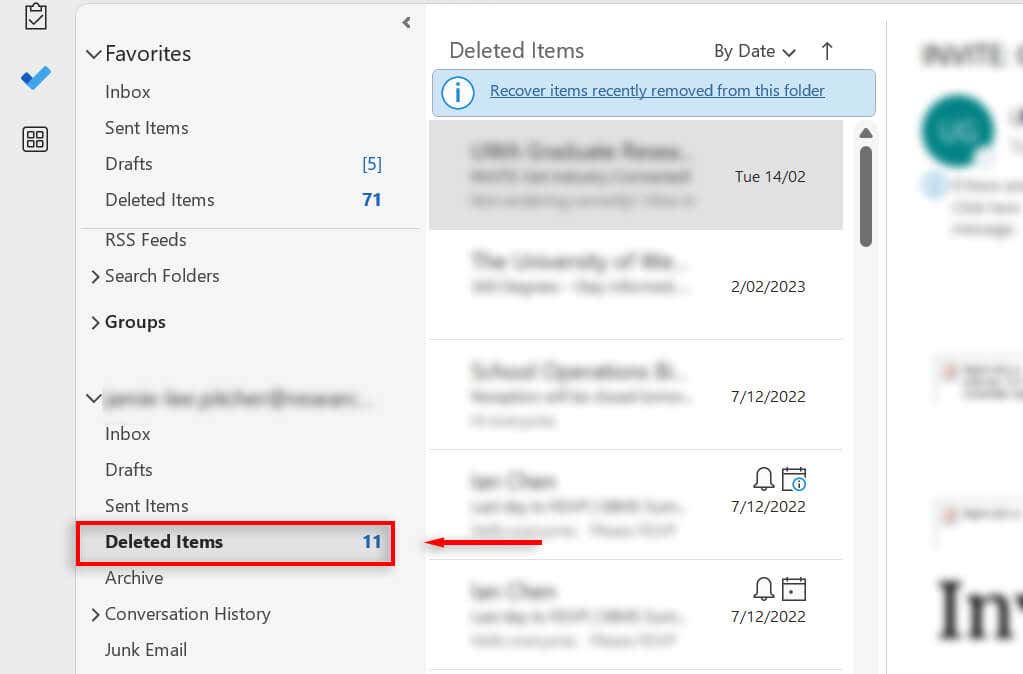
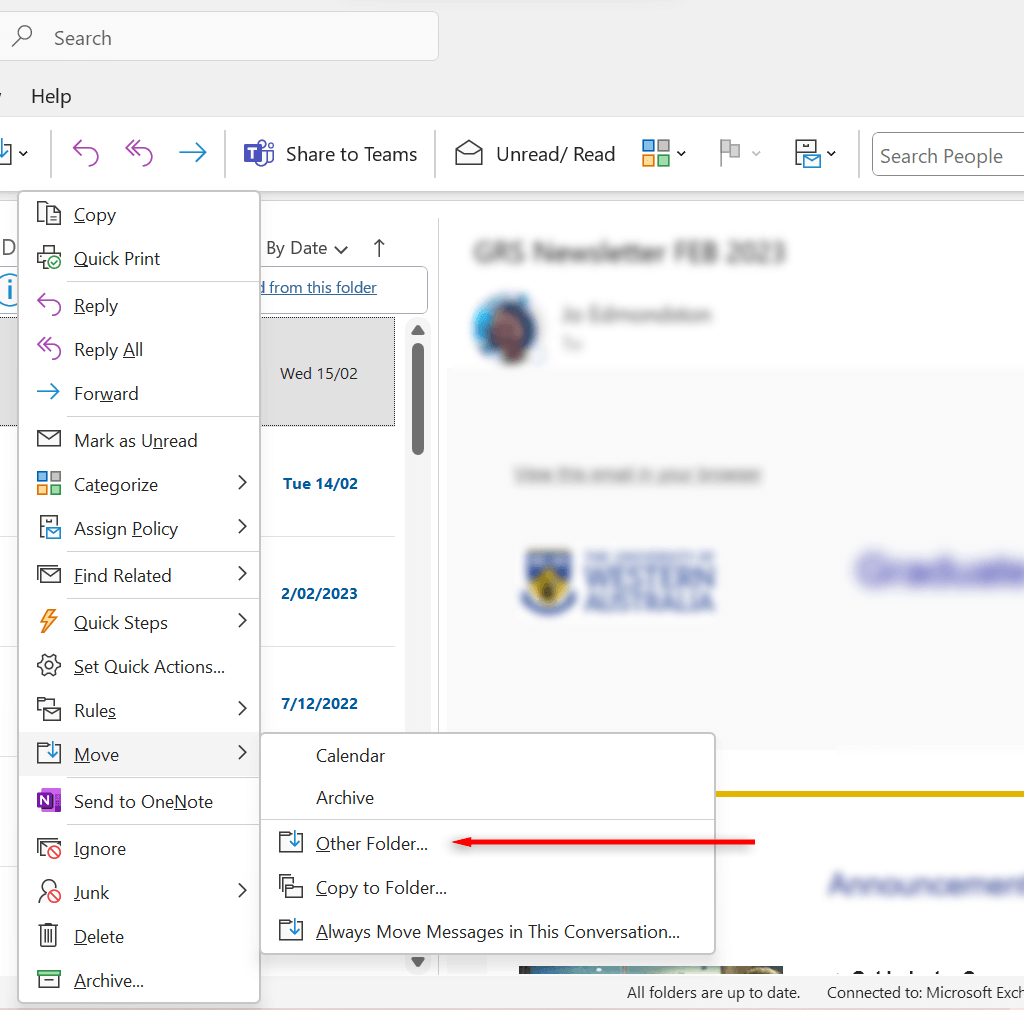
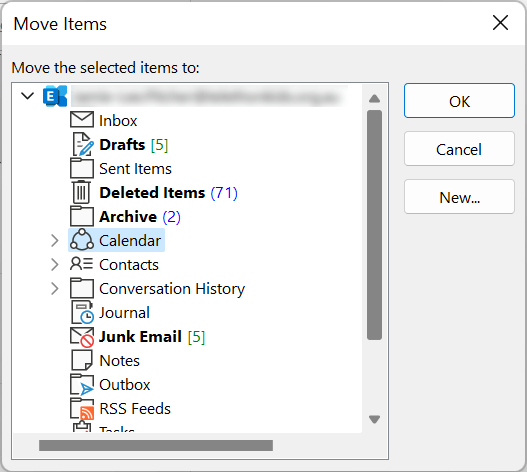
Jeśli na Twoim koncie Outlook nie ma folderu elementów usuniętych, zamiast tego musisz zajrzeć do folderu Kosz.
Folder Kosz
W zależności od wersji programu Microsoft Outlook zamiast folderu „Elementy usunięte” może zostać wyświetlony folder „Kosz”. To drugie miejsce, w którym możesz szukać usuniętych elementów.
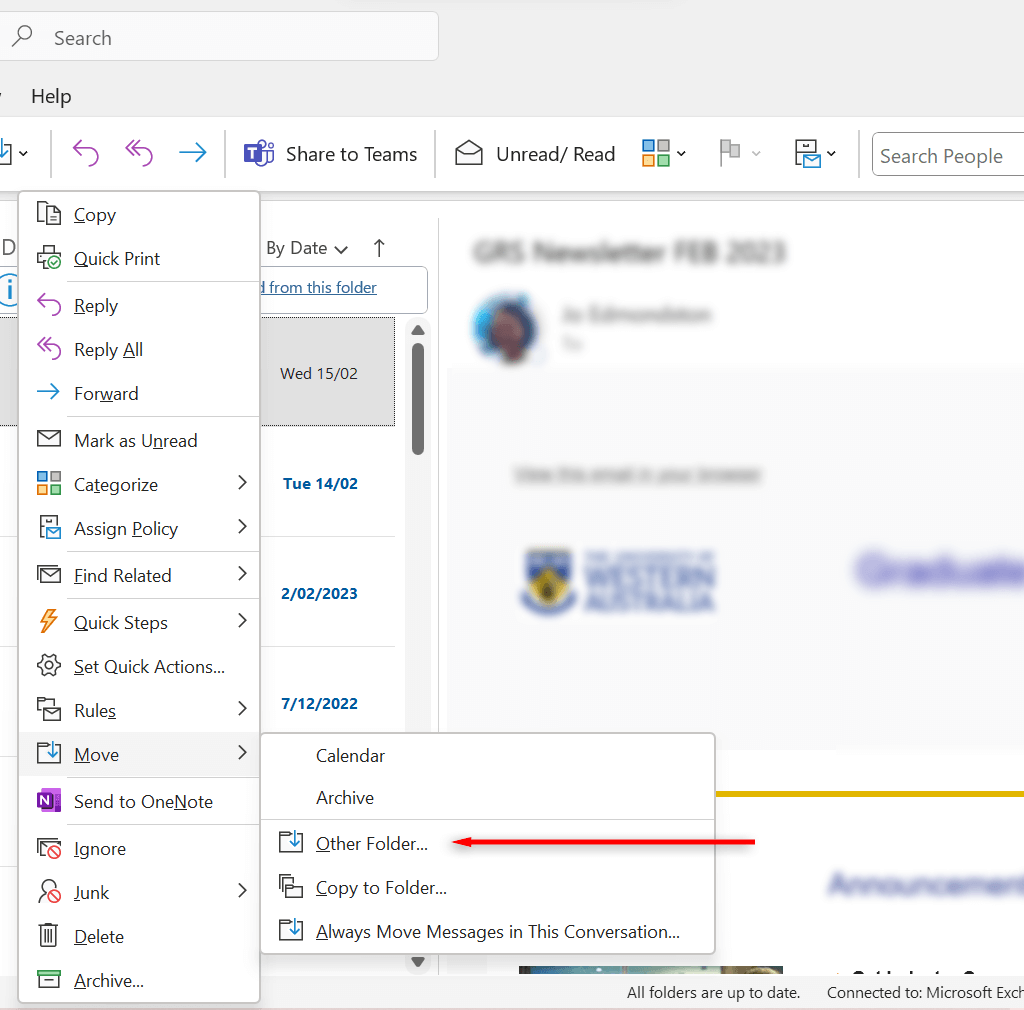
Uwaga:Niestety, jeśli usunąłeś element z folderu Kosz, nie będzie można go odzyskać.
Jak odzyskać elementy, których nie ma w folderze Elementy usunięte
Jeśli nie możesz znaleźć elementu lub usunąłeś go z folderu Elementy usunięte, następnym miejscem, które należy sprawdzić, jest folder Elementy do odzyskania.
To ukryty folder, do którego przenoszone są elementy po usunięciu elementu z folderu Elementy usunięte, opróżnieniu folderu Elementy usuniętelub trwałym usunięciu elementu z inny folder..
Jeśli nie masz folderu Elementy usunięte, ale zamiast tego widzisz folder Kosz, Twoje konto nie obsługuje odzyskiwania danych.
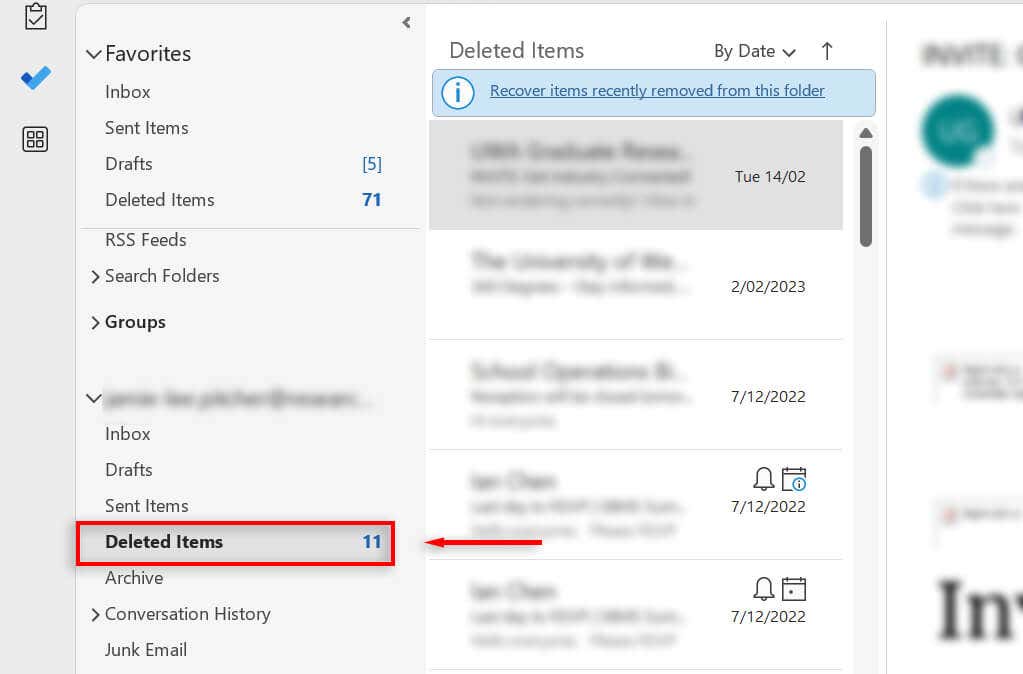
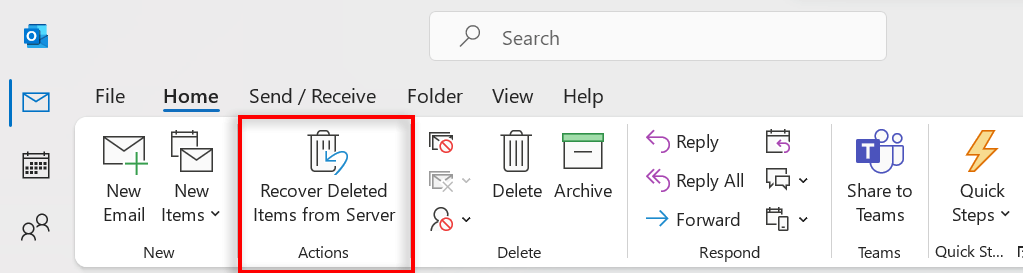
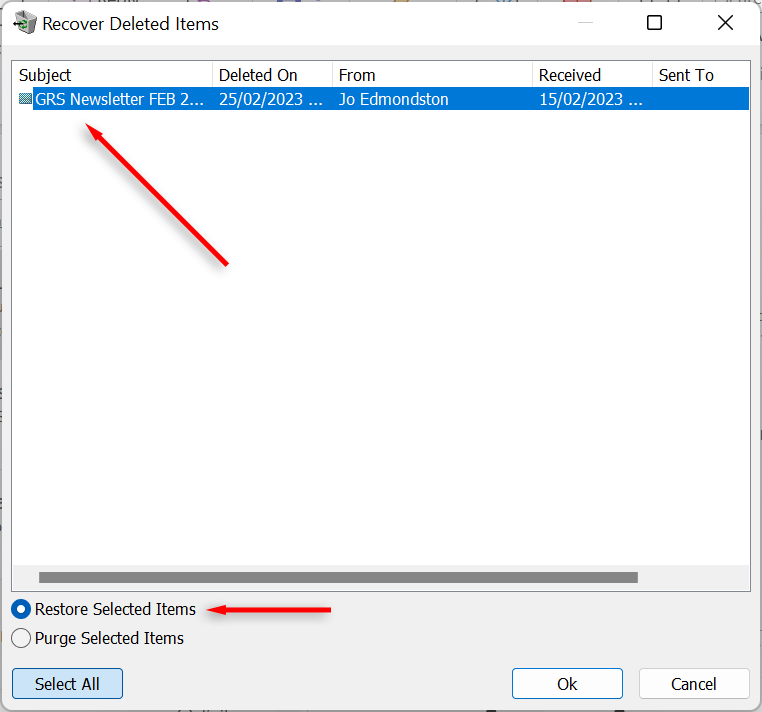
Uwaga:po wejściu do folderu Elementy usuniętemoże pojawić się także opcja „Odzyskaj elementy ostatnio usunięte z tego folderu”. Jeśli powyższa opcja nie jest dostępna, zaznacz tę opcję i wybierz ją, aby spróbować odzyskać usunięte wiadomości e-mail.
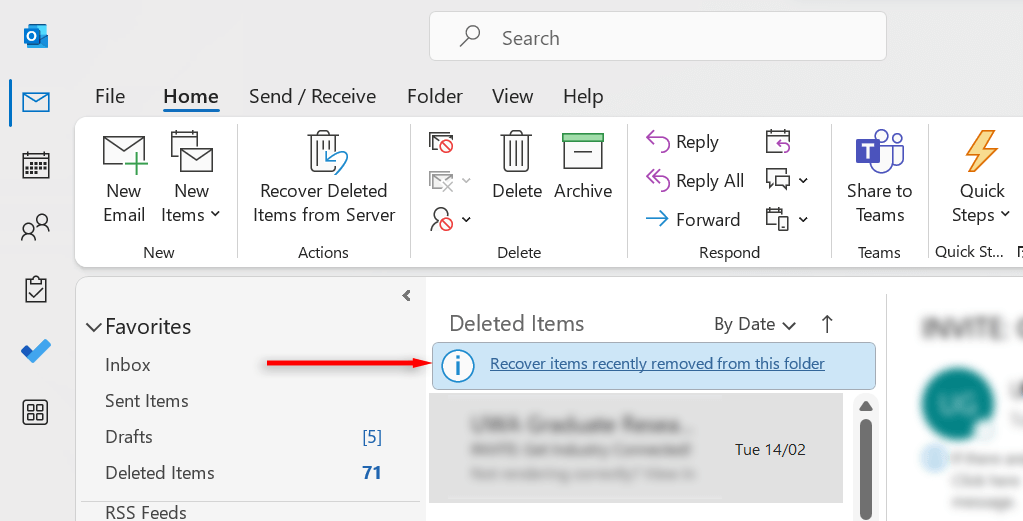
Korzystanie z oprogramowania do odzyskiwania danych
Jeśli brakuje Ci folderu lub pliku programu Outlook z powodu uszkodzonego pliku PST programu Outlook lub żadna z powyższych metod nie zadziałała, możesz spróbować użyć oprogramowania do odzyskiwania danych (np. Odzyskiwanie plików systemu Windows ) aby pomóc w procesie odzyskiwania.
Uwaga:Pamiętaj, że wiele usługi odzyskiwania danych nie działa zgodnie z reklamą i może być oszustwem. Ostrożnie korzystaj z narzędzi do odzyskiwania danych i unikaj przekazywania pieniędzy oszustom.
Na koniec dnia
Ostatecznie nie ma gwarancji, że uda Ci się odzyskać brakujące pliki z Outlooka. Jeśli żaden z powyższych kroków nie zadziała, istnieje prawdopodobieństwo, że plik zostanie trwale usunięty. Mamy nadzieję, że powyższe metody pomogą Ci odzyskać usunięte pliki..
.